Как запретить Facebook отслеживать вас в Firefox
Гайд в разделе Facebook "Как запретить Facebook отслеживать вас в Firefox" содержит информацию, советы и подсказки, которые помогут изучить самые важные моменты и тонкости вопроса….
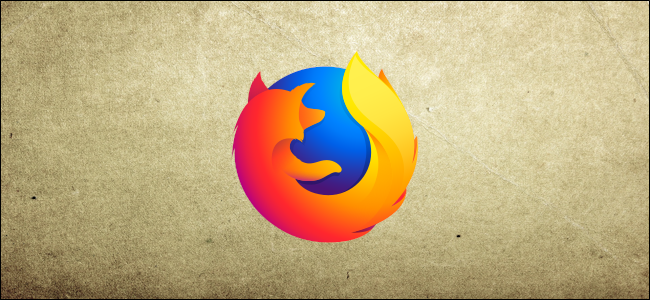
В Firefox 74 есть официальная надстройка Facebook Container, которая не позволяет многим социальным сетям отслеживать ваши действия в Интернете. Он может автоматически блокировать любой из трекеров Facebook за пределами Facebook, чтобы повысить вашу конфиденциальность в Интернете.
Как работает контейнер Facebook в Firefox
Контейнер Facebook работает, изолируя вашу активность в Facebook в совершенно отдельном экземпляре вашего браузера, который Firefox вызывает контейнер. Когда вы устанавливаете Facebook Container, расширение Firefox удаляет ваши файлы cookie Facebook, выдает вас с сайта и закрывает все открытые вкладки Facebook. Это бесплатное расширение для браузера, созданное самой Mozilla.
После его активации вы можете переходить на Facebook как обычно. Когда вы это сделаете, вы увидите синюю линию под любой вкладкой Firefox. Это указывает на то, что контейнер активен. Все, что связано с Facebook, внутри этого контейнера разрешено. Все, что связано с Facebook за пределами этого контейнера, заблокировано. Любые ссылки, не относящиеся к Facebook, которые вы нажимаете в контейнере, будут открываться в обычной вкладке браузера Firefox, за пределами контейнера Facebook.
Любой веб-сайт, который требует входа в систему Facebook или иным образом обращается к его содержимому, не будет работать должным образом, если совсем. Это точная цель надстройки: остановить любые действия, связанные с Facebook, чтобы они не беспокоили вас или не отслеживали вас во время вашей обычной активности в Интернете.
Помните: это дополнение ничего не делает с информацией, уже имеющейся у Facebook, и не вмешивается в махинации Facebook внутри контейнера. Кроме того, это дополнение может конфликтовать с надстройкой Multi-Account Container, которая позволяет вам поместить один или несколько веб-сайтов по вашему выбору в аналогичный контейнер. Вы можете использовать вкладки с цветовой кодировкой для работы на разных веб-сайтах без трекеров или в нескольких экземплярах одного и того же веб-сайта с одной и той же учетной записью.
Как установить и активировать контейнер Facebook
Посетите страницу контейнера Facebook на сайте надстроек Mozilla в Firefox, чтобы установить его. Или перейдите на «addons.mozilla.org» в Firefox и выполните поиск «Контейнер Facebook». Оказавшись на этой странице, нажмите «Добавить в Firefox».
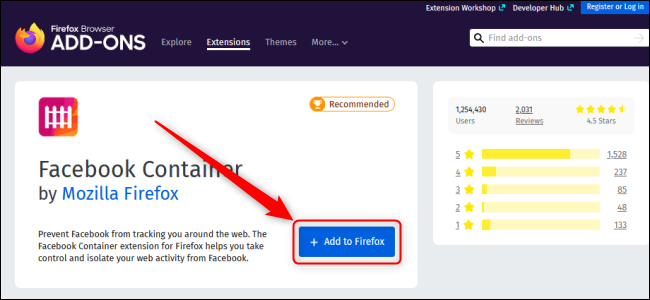
Появится запрос «Добавить контейнер Facebook». Щелкните «Добавить».”
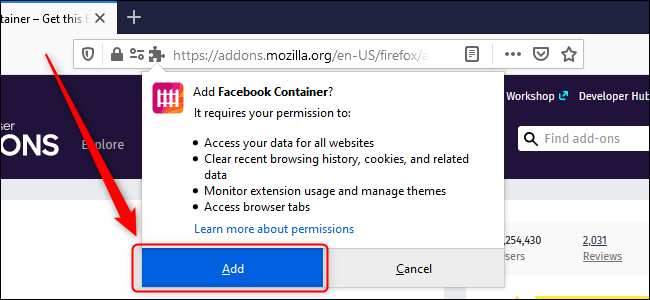
Вы можете увидеть, активен ли на вкладке контейнер Facebook, посмотрев на черную линию под текстом вкладки.
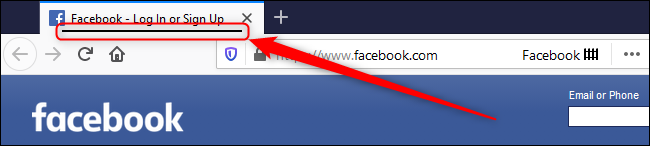
Как добавить исключения
Контейнер изолирует вашу активность в Facebook в специальной части вашего браузера. Facebook не может отслеживать ваши действия в Интернете с помощью кнопок Facebook на других веб-сайтах. Однако иногда вы можете захотеть взаимодействовать со своей учетной записью Facebook на другом веб-сайте.
Если вы хотите исключить сайт из этих ограничений, вы можете добавить этот сайт в качестве исключения и разрешить ему взаимодействовать с Facebook. Для этого перейдите в Firefox на этот веб-сайт. Щелкните значок контейнера Facebook и выберите «Разрешить сайт в контейнере Facebook».
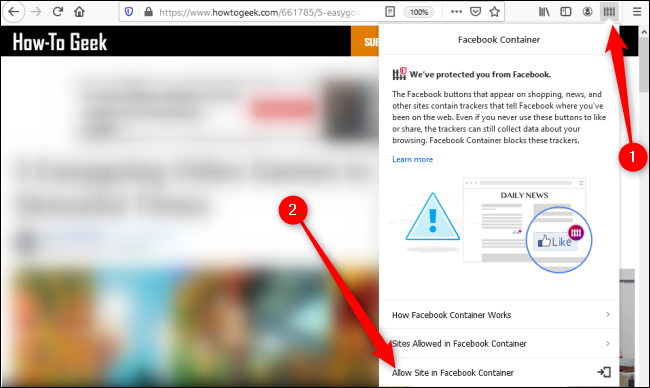
Нажмите «Разрешить», и страница обновится с этим новым параметром.
С этими настройками Firefox может предоставить вам возможность просмотра веб-страниц, при которой вам не будет показываться новая реклама в зависимости от того, что вы в последний раз смотрели на Facebook.
